Pertanyaan
Masalah: Bagaimana cara memperbaiki kesalahan DRIVER UNMAPPING INVALID VIEW di Windows 10?
Saya menerima layar biru, tetapi komputer dimuat setelahnya. Saya pikir semuanya baik-baik saja, tetapi saya mendapatkan kesalahan DRIVER UNMAPPING INVALID VIEW yang sama lagi. Saya belum memperbarui OS saya atau menginstal program apa pun, jadi saya pikir tidak ada alasan untuk masalah ini terjadi. Bisakah Anda membantu saya menyelesaikan ini?
Jawaban Terpecahkan
Masalah dengan Blue Screen Of Death ini adalah fakta bahwa kesalahan menunjukkan masalah perangkat keras atau driver yang salah ketika kesalahan DRIVER_UNMAPPING_INVALID_VIEW muncul di Windows 10. BSOD ini[1] kesalahan bisa serius dan merusak mesin, jadi pengguna[2] mungkin panik atau takut.
Pemecahan masalah kesalahan DRIVER UNMAPPING INVALID VIEW di Windows 10 sangat penting karena begini caranya untuk melihat masalah apa yang perlu diperbaiki untuk menghindari kesalahan layar biru dan untuk menyelesaikan masalah sepenuhnya. Kesalahan acak memang menjengkelkan, tetapi kesalahan sistem crash dan freeze seperti ini dapat menyebabkan kerusakan permanen dan bahkan perubahan pada mesin Anda.
Dimungkinkan untuk memperbaiki kesalahan DRIVER UNMAPPING INVALID VIEW, tetapi beberapa hal perlu ditentukan. Jika Anda menggunakan sistem operasi Windows 10, Anda harus tahu bahwa bug dan kesalahan umum terjadi dan seringkali dapat memicu masalah terkait driver, perangkat lunak, program perangkat keras.[3]
Kesalahan DRIVER UNMAPPING INVALID VIEW di Windows 10 dan kesalahan BSOD lainnya juga dapat disebabkan oleh pembaruan atau pemasangan OS yang salah. Jika masalah terjadi setelah menginstal sesuatu yang baru, itu bisa menjadi jawabannya. Jika masalah dipicu oleh registri Windows atau masalah perangkat lunak – gambar ulangMesin Cuci Mac X9 bisa membantumu. Pastikan untuk menjalankan pemeriksaan sistem dengan alat serupa untuk melanjutkan dengan solusi manual yang lebih sulit.
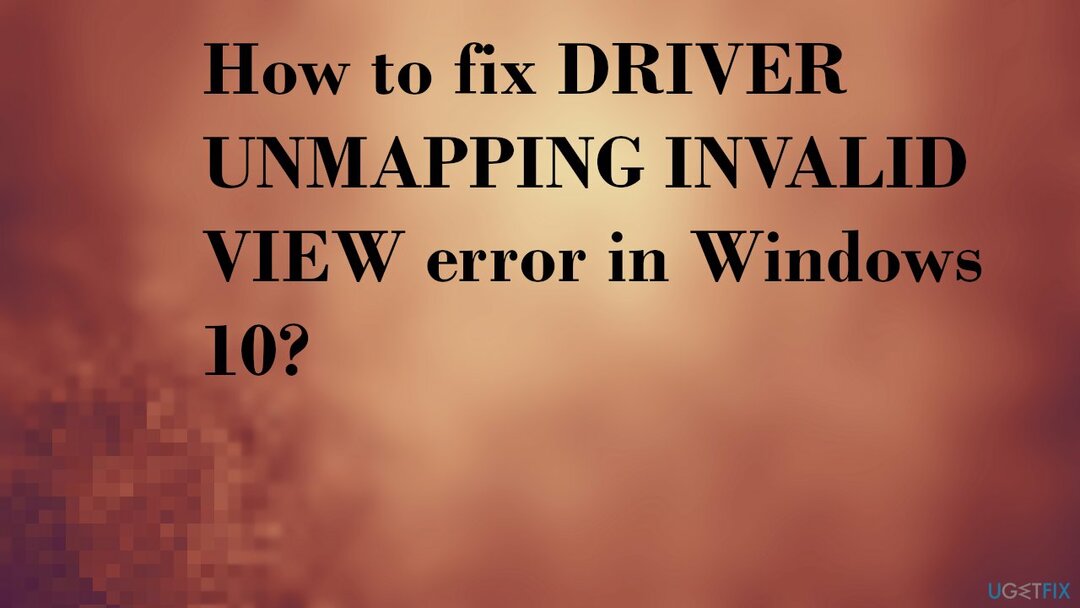
1. Unduh pembaruan terbaru untuk memperbaiki kesalahan DRIVER UNMAPPING INVALID VIEW di Windows 10
Untuk memperbaiki sistem yang rusak, Anda harus membeli versi berlisensi dari gambar ulang gambar ulang.
- Pergi ke Pengaturan.
- Memilih Perbarui & keamanan bagian.
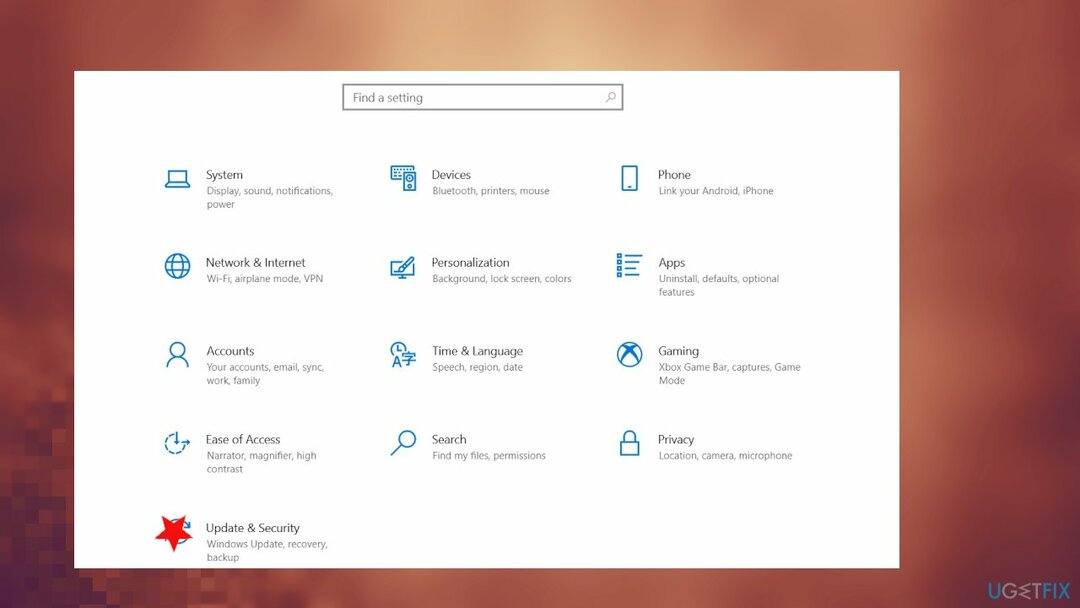
- Di sisi kanan, klik Periksa pembaruan.
- Tunggu pembaruan menginstal dan menyalakan ulang perangkat Anda.
2. Jalankan pemecah masalah perangkat keras
Untuk memperbaiki sistem yang rusak, Anda harus membeli versi berlisensi dari gambar ulang gambar ulang.
- Klik kanan pada Awal dan pilih Pengaturan.
- Pergi ke Perbarui & keamanan bagian.
- Memilih Memecahkan masalah.
- Memilih BSOD di sebelah kanan dan klik Jalankan pemecah masalah.
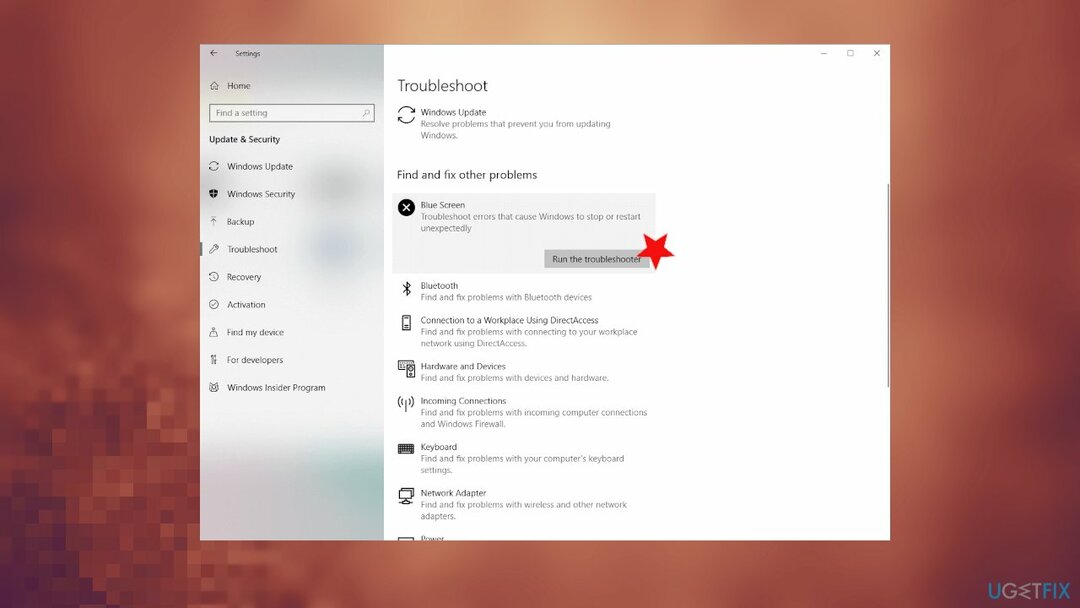
- Ikuti penyihir.
3. Perbarui driver untuk memperbaiki kesalahan DRIVER UNMAPPING INVALID VIEW
Untuk memperbaiki sistem yang rusak, Anda harus membeli versi berlisensi dari gambar ulang gambar ulang.
- tekan Windows + X Pilih Pengaturan perangkat.
- Mengembangkan bagian tertentu.
- Anda dapat menemukan driver yang salah dengan tanda seru di dekat mereka.
-
Klik kanan menginstal driver dan kemudian pilih Perbarui Pengandar.
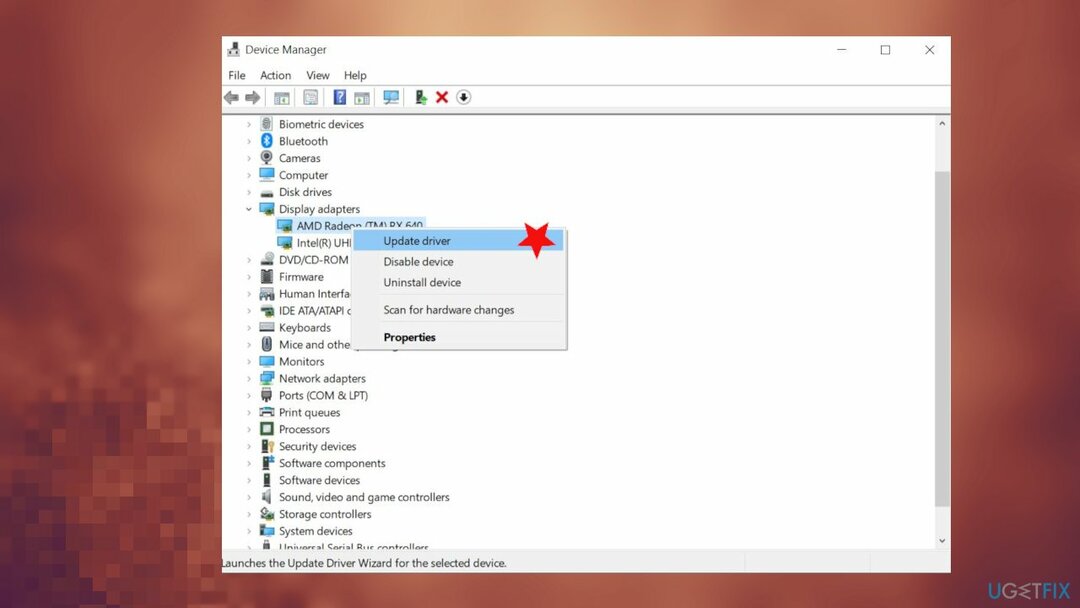
- tekan Windows + X Pilih Pengaturan perangkat.
- Mengembangkan Pengontrol suara, video, dan game.
- Klik kanan menginstal driver suara dan kemudian pilih Perbarui Pengandar.
4. Jalankan pemindaian SFC dan DISM
Untuk memperbaiki sistem yang rusak, Anda harus membeli versi berlisensi dari gambar ulang gambar ulang.
- Jenis cmd di pencarian Windows
- Klik kanan pada Prompt Perintah dan pilih Jalankan sebagai administrator
- Ketik perintah berikut dan tekan Memasuki:
sfc /scannow
- Tunggu hingga pemindaian selesai dan menyalakan ulang komputer Anda.
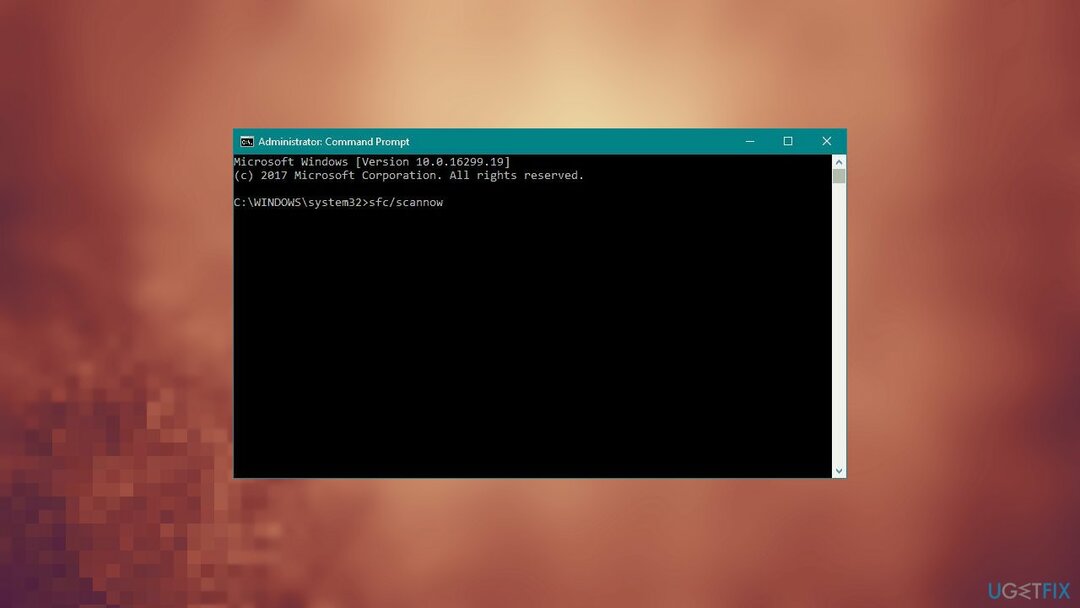
- Membuka Perintah Promp lagi.
- Salin dan tempel:
DISM.exe /Online /Cleanup-image /Scanhealth - tekan Memasuki.
- Sekarang masukkan:
DISM.exe /Online /Cleanup-image /Restorehealth - tekan Memasuki untuk mengeksekusinya.
5. Nonaktifkan aplikasi bermasalah untuk memperbaiki kesalahan DRIVER UNMAPPING INVALID VIEW di Windows
Untuk memperbaiki sistem yang rusak, Anda harus membeli versi berlisensi dari gambar ulang gambar ulang.
- tekan Tombol Windows + R membuka Lari kotak.
- Jenis MSConfig dan tekan Enter.
- Klik Startup Selektif dan hapus centang Muat item startup.
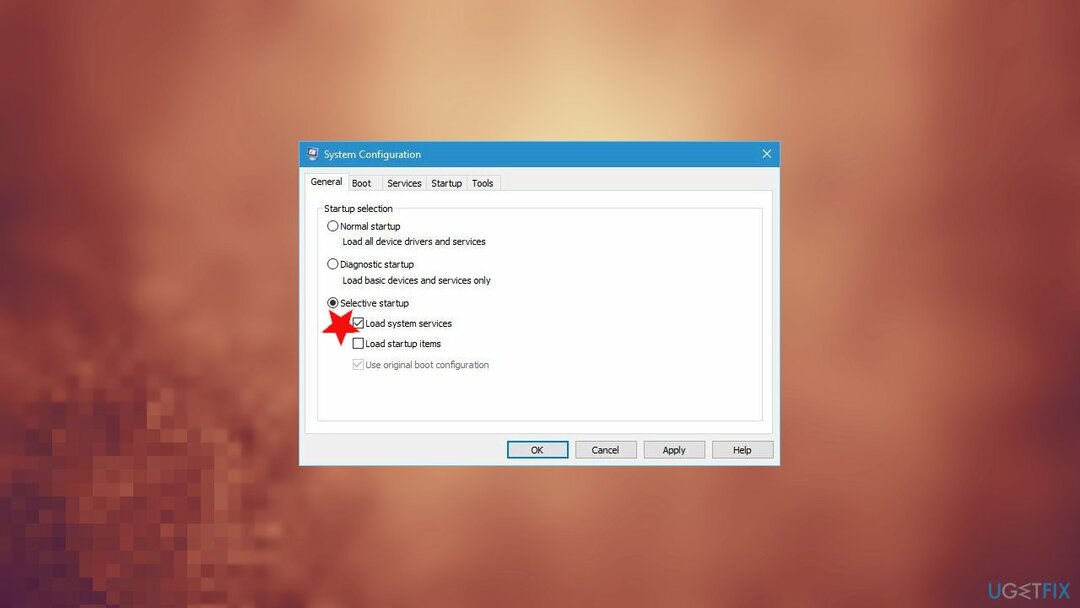
- Pergi ke Jasa tab dan centang Sembunyikan semua layanan Microsoft.
- tekan Menonaktifkan semua tombol.
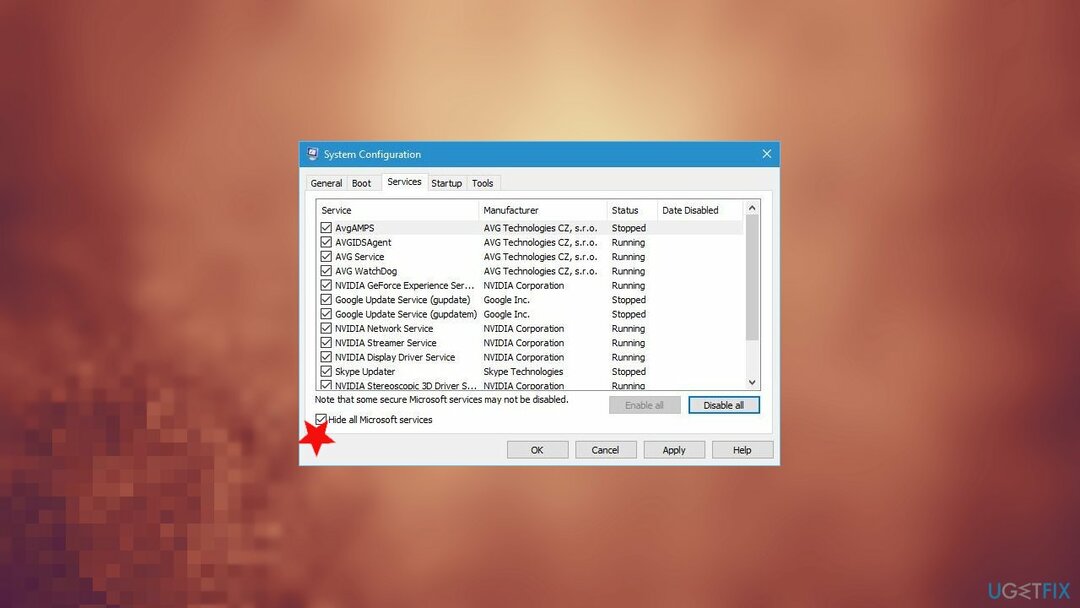
- Klik Menerapkan dan OK untuk menyimpan perubahan.
- Mulai Pengelola Tugas dengan menekan Ctrl + Shift + Esc
- Pergi ke Memulai tab.
- Klik kanan setiap item pada daftar dan pilih Cacat dari menu.
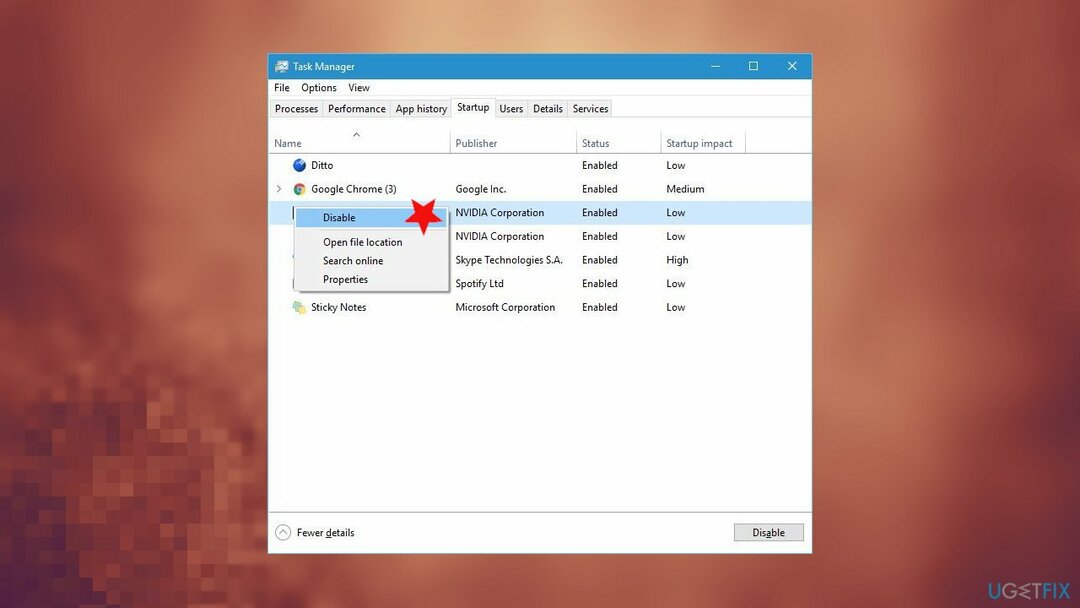
- Mulai ulang PC.
6. Setel ulang Windows
Untuk memperbaiki sistem yang rusak, Anda harus membeli versi berlisensi dari gambar ulang gambar ulang.
- Restart komputer Anda beberapa kali untuk memulai Perbaikan Otomatis.
- Pilih Memecahkan masalah.
- Kemudian Setel ulang PC ini.
- Klik Hapus semuanya.
- Anda mungkin diminta untuk memasukkan media instalasi Windows 10.
- Pilih Hanya drive tempat Windows diinstal.
- Hapus saja file saya.
- Klik Mengatur ulang untuk memulai reset Windows 10 dan ikuti instruksi
Perbaiki Kesalahan Anda secara otomatis
tim ugetfix.com mencoba melakukan yang terbaik untuk membantu pengguna menemukan solusi terbaik untuk menghilangkan kesalahan mereka. Jika Anda tidak ingin bersusah payah dengan teknik perbaikan manual, silakan gunakan perangkat lunak otomatis. Semua produk yang direkomendasikan telah diuji dan disetujui oleh para profesional kami. Alat yang dapat Anda gunakan untuk memperbaiki kesalahan Anda tercantum di bawah ini:
Menawarkan
lakukan sekarang!
Unduh PerbaikiKebahagiaan
Menjamin
lakukan sekarang!
Unduh PerbaikiKebahagiaan
Menjamin
Jika Anda gagal memperbaiki kesalahan Anda menggunakan Reimage, hubungi tim dukungan kami untuk mendapatkan bantuan. Tolong, beri tahu kami semua detail yang menurut Anda harus kami ketahui tentang masalah Anda.
Proses perbaikan yang dipatenkan ini menggunakan database 25 juta komponen yang dapat menggantikan file yang rusak atau hilang di komputer pengguna.
Untuk memperbaiki sistem yang rusak, Anda harus membeli versi berlisensi dari gambar ulang alat penghapus malware.

VPN sangat penting dalam hal privasi pengguna. Pelacak online seperti cookie tidak hanya dapat digunakan oleh platform media sosial dan situs web lain, tetapi juga Penyedia Layanan Internet Anda dan pemerintah. Bahkan jika Anda menerapkan pengaturan paling aman melalui browser web Anda, Anda masih dapat dilacak melalui aplikasi yang terhubung ke internet. Selain itu, browser yang berfokus pada privasi seperti Tor bukanlah pilihan yang optimal karena kecepatan koneksi yang berkurang. Solusi terbaik untuk privasi utama Anda adalah Akses Internet Pribadi – menjadi anonim dan aman saat online.
Perangkat lunak pemulihan data adalah salah satu opsi yang dapat membantu Anda pulihkan file Anda. Setelah Anda menghapus file, itu tidak menghilang begitu saja – itu tetap ada di sistem Anda selama tidak ada data baru yang tertulis di atasnya. Pemulihan Data Pro adalah perangkat lunak pemulihan yang mencari salinan yang berfungsi dari file yang dihapus di dalam hard drive Anda. Dengan menggunakan alat ini, Anda dapat mencegah hilangnya dokumen berharga, tugas sekolah, foto pribadi, dan file penting lainnya.